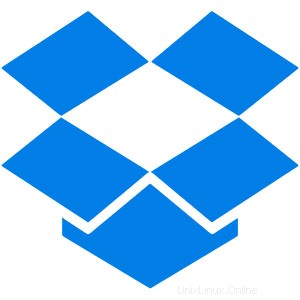
このチュートリアルでは、Debian 10 BusterにDropboxをインストールする方法を紹介します。知らなかった方のために、DropboxはLinuxディストリビューションをサポートするオンラインストレージサービスです。Dropboxはセキュリティでデータを自動的にバックアップおよび保存するオンラインストレージ。無料プランと有料プランの両方があります。無料プランでは、より多くのストレージが必要な場合は2 GBのストレージを提供し、有料プランを購入できます
この記事は、少なくともLinuxの基本的な知識があり、シェルの使用方法を知っていること、そして最も重要なこととして、サイトを独自のVPSでホストしていることを前提としています。インストールは非常に簡単で、ルートアカウントで実行されていますが、そうでない場合は、'sudoを追加する必要があります。 ルート権限を取得するコマンドに‘。 Debian 10(Buster)サーバーにDropboxを段階的にインストールする方法を紹介します。
前提条件
- 次のオペレーティングシステムのいずれかを実行しているサーバー:Debian 10(バスター)。
- 潜在的な問題を防ぐために、OSの新規インストールを使用することをお勧めします。
non-root sudo userまたはroot userへのアクセス 。non-root sudo userとして行動することをお勧めします ただし、ルートとして機能するときに注意しないと、システムに害を及ぼす可能性があるためです。
Debian10バスターにDropboxをインストールする
ステップ1.ソフトウェアをインストールする前に、次のaptを実行して、システムが最新であることを確認することが重要です。 ターミナルのコマンド:
sudo apt update sudo apt upgrade
ステップ2.Debian10にDropboxをインストールします。
ターミナルで次のコマンドを実行してDropboxをダウンロードします:
wget https://www.dropbox.com/download?dl=packages/ubuntu/dropbox_2019.02.14_amd64.deb
これで、次のコマンドを使用して、Debian10マシンにDropboxをインストールできます。
sudo apt install ./dropbox*.deb
次に、python3-gpgをインストールする必要があります Debian上のパッケージ。そうしないと、Dropboxを実行しようとしたときに次のエラーが表示される場合があります。
sudo apt install python3-gpg
次に、コンピュータを再起動して、次のコマンドで変更を有効にします。
reboot
ステップ3.DebianでDropboxにアクセスする。
正常にインストールされると、アプリケーションメニューからDropbox GUIインストーラーを起動できます。Dropboxは、Dropboxデーモンをバックグラウンドで実行するために必要なすべてのツールをダウンロードします。ダウンロードが完了すると、デフォルトのブラウザで次のようなページが開きます。ここからDropboxアカウントにログインします。
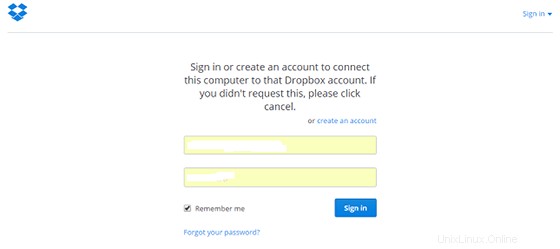
おめでとうございます!Dropboxが正常にインストールされました。このチュートリアルを使用してDebian 10 BusterシステムにDropboxをインストールしていただき、ありがとうございます。追加のヘルプや役立つ情報については、Dropboxの公式Webサイトを確認することをお勧めします。